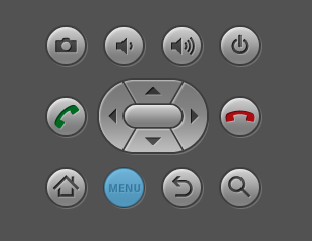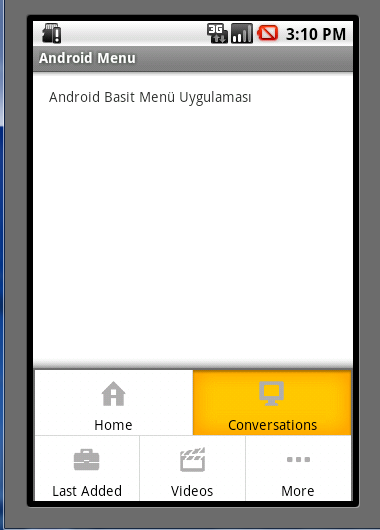
Şimdi Android programlama dili kullanarak basit bir menü uygulaması oluşturalım. Uygulamamızda resimde de gördüğünüz üzere 5 farklı menü elemanı oluşturulacaktır. Tıklanılan menü elemanında Toast mesajıyla hangi elemana tıklanıldığı görüntülenecektir.
- Eclipse programında File->New->Android Project linklerine tıklayarak MainActivity isimli bir java dosyası oluşturun.
- Sonrasında /res/layout/ dizini altında menu.xml dosyası oluşturun.
-
Bu dosyayı açıp içerisine resimde gördüğümüz menü itemlerini eklememiz gerekmektedir. Yani bu xml dosyasının içerisinde itemlere ait ikonlar ve textler listelenecektir. Burada android:icon kullanılacak ikon setini, android:title menü başlığını ve android:id ise her itemin idsini temsil etmektedir. Aşağıda bulunan kodlamaya göre ekleme yapmanız gerekmektedir.
<?xml version="1.0" encoding="utf-8"?> <menu xmlns:android="http://schemas.android.com/apk/res/android"> <item android:id="@+id/menu_home" android:icon="@drawable/home_normal" android:title="Home" /> <item android:id="@+id/menu_conversation" android:icon="@drawable/conversation_normal" android:title="Conversations" /> <item android:id="@+id/menu_lastadded" android:icon="@drawable/lastadded_normal" android:title="Last Added" /> <item android:id="@+id/menu_videos" android:icon="@drawable/videos_normal" android:title="Videos" /> <item android:id="@+id/menu_more" android:icon="@drawable/more_normal" android:title="More" /> </menu> -
İlk madde oluşturduğumuz MainActivity.java dosyasını açıp aşağıda yazılı olan kod parçacığını ekleyin.
public class MainActivity extends Activity { @Override protected void onCreate(Bundle savedInstanceState) { super.onCreate(savedInstanceState); setContentView(R.layout.activity_main); } @Override public boolean onCreateOptionsMenu(Menu menu) { MenuInflater menuInflater = getMenuInflater(); menuInflater.inflate(R.layout.menu, menu); return true; } @Override public boolean onOptionsItemSelected(MenuItem item) { switch (item.getItemId()) { case R.id.menu_home: Toast.makeText(MainActivity.this, "Home is Selected", Toast.LENGTH_SHORT).show(); return true; case R.id.menu_conversation: Toast.makeText(MainActivity.this, "Conversation is Selected", Toast.LENGTH_SHORT).show(); return true; case R.id.menu_lastadded: Toast.makeText(MainActivity.this, "Last Added is Selected", Toast.LENGTH_SHORT).show(); return true; case R.id.menu_videos: Toast.makeText(MainActivity.this, "Videos is Selected", Toast.LENGTH_SHORT).show(); return true; case R.id.menu_more: Toast.makeText(MainActivity.this, "More is Selected", Toast.LENGTH_SHORT).show(); return true; default: return super.onOptionsItemSelected(item); } } } - Son olarak projenin dosyasının üzerinde sağa tıklayıp Run As -> Android Application seceneğine tıklayın. Aşağıdaki gibi emülatöre ait keypad görüntülenecektir. Menü butonuna tıklayarak oluşturduğunuz menüleri görebilirsiniz.